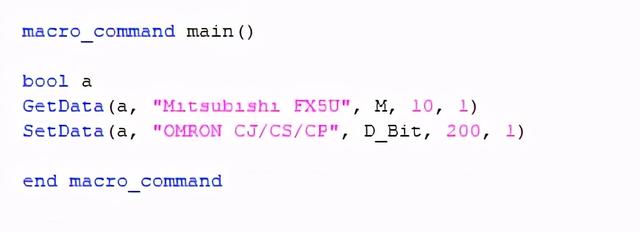doc是电脑文件中常见的扩展名。是Word2007年以前版本的默认文档格式,最初用于纯文本文件,在不同的操作系统中更为常见。到20世纪90年代,微软在文本处理软件Word中,使用了.doc作为扩展名,成为流行格式。所以不小心doc删除文件后如何恢复?下面教你如何恢复doc文件!
方法1。从计算机回收站恢复删除doc文件
打开电脑回收站,右键单击删除的单击doc选择还原文件。
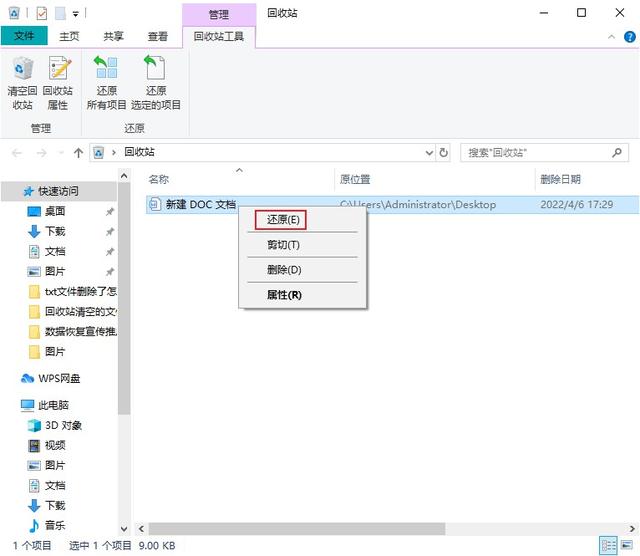
方法二:使用专业数据恢复软件恢复删除doc文件
如果您的doc文件未备份且永久删除(shift delete永久删除快捷键),或者清空电脑回收站,只能用专业的数据恢复软件找回丢失的doc文件了。这种方法适用于win10/win7/win8等操作系统。
doc删除文件的恢复步骤如下:
1、首先在官方网站上下载并安装云骑士数据恢复软件(注:软件不能安装在丢失的磁盘中),打开云骑士数据恢复软件,根据需要选择恢复功能,在场景模式下选择错误删除文件。
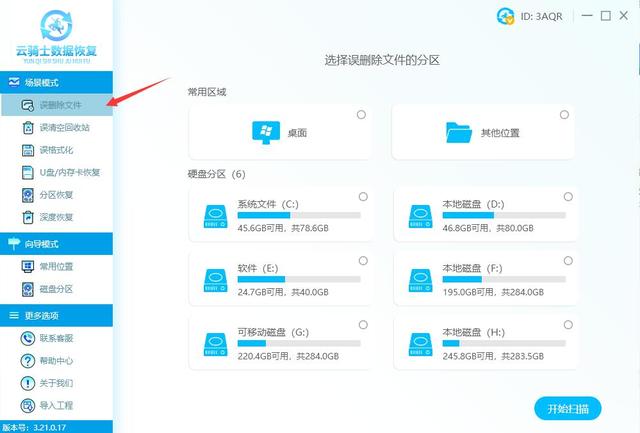
2.选择需要恢复数据的分区后,如果是外部设备,可以插入电脑,也可以通过读卡器插入电脑,点击开始扫描。
电脑知识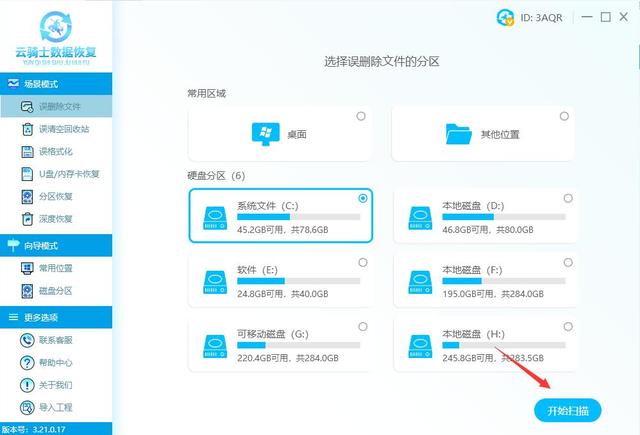
3.扫描后,您会发现有很多数据。此时,我们可以通过文件类型进行搜索。在这里,我们可以检查文件类型,然后找到所需的数据doc格式文件。
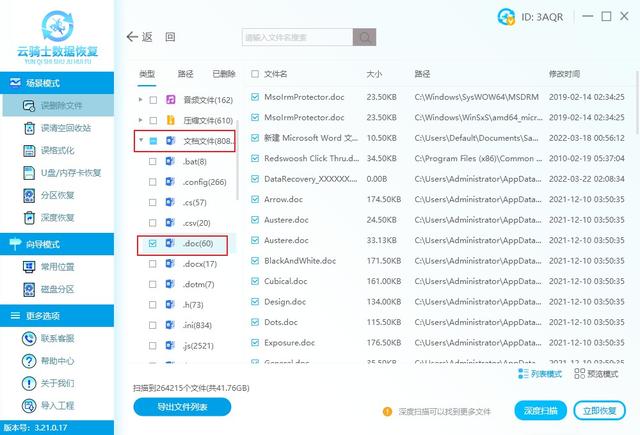
由于文件丢失后可能会因各种原因损坏,因此遵循先预览后恢复的原则,通过预览模式判断文件是否正常,文件类型支持预览文本信息。
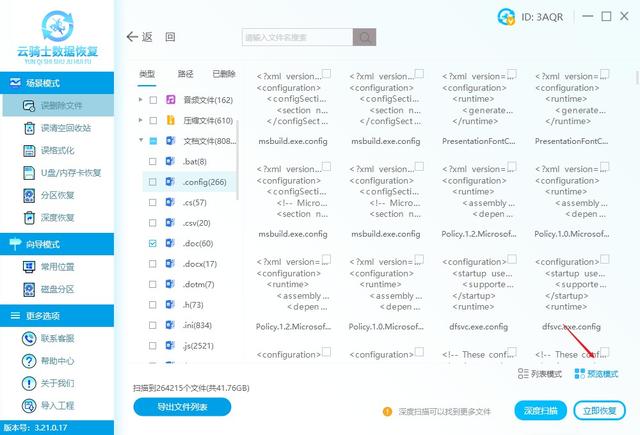
4.然后需要恢复doc检查文件前面,选择后点击立即恢复按钮。
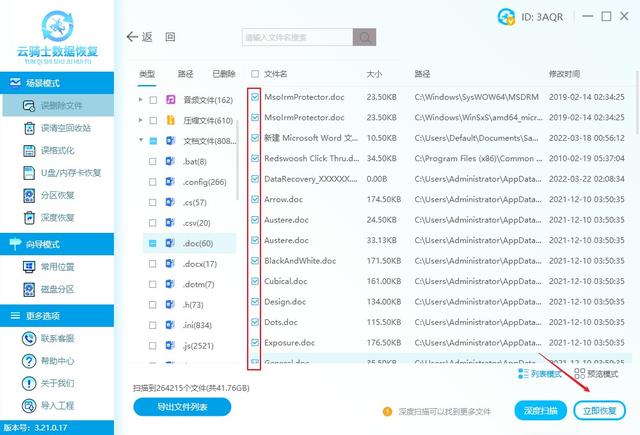
5.弹出设置文件路径窗口,将文件存储在安全区域(如果存储盘内存不足,可以外接其他设备存储),点击确定按钮。
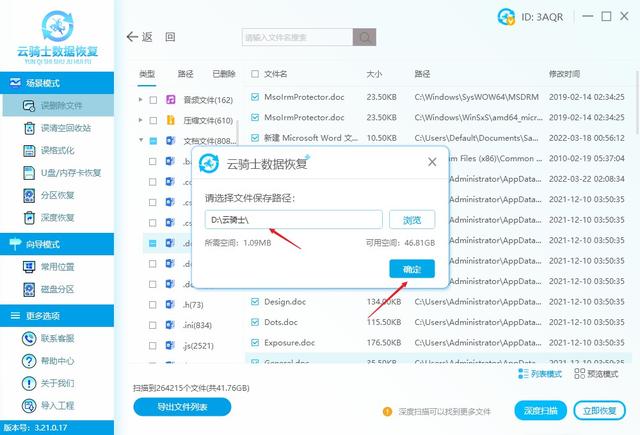
6.耐心等待文件导出完成,点击查看恢复情况doc文件了。
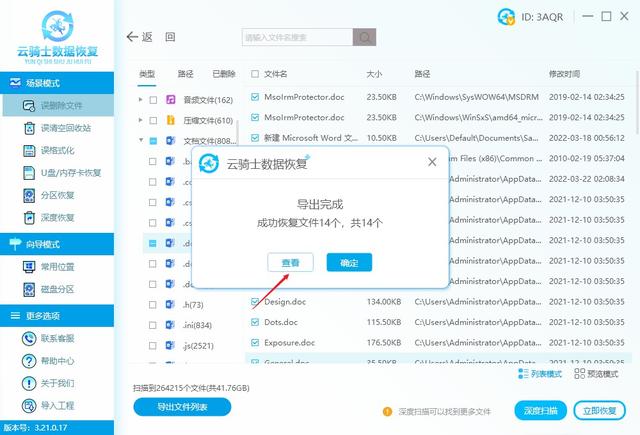
常见问题:
doc文件打不开怎么办?
1.检查是否使用低版本 Word 打开高版文档;
检查是否有Word问题导致文档打不开;
3.如果文档损坏,将无法打开。在这种情况下,打开时可能会有损坏的相关提示,也可能没有相关提示;如果文档一直打开,可以强制结束 Word,然后试试另一台电脑。
4.操作系统升级后无法打开:升级前安装操作系统 Word,虽然升级后仍有保留 Word,但可能是新系统和原安装的系统 Word 如果有不兼容的地方,或者某些路径(如注册表中的路径)发生变化,文档可能无法打开。
总结:以上是doc文件恢复方法,如果通过错误删除文件选项找不到文件,可以使用深度恢复选项再次扫描恢复,深度恢复功能扫描结果更全面,但扫描时间相对较长。
本文来自 yqssjhf.com>> 创作不易,请注明转载来源。
电脑知识